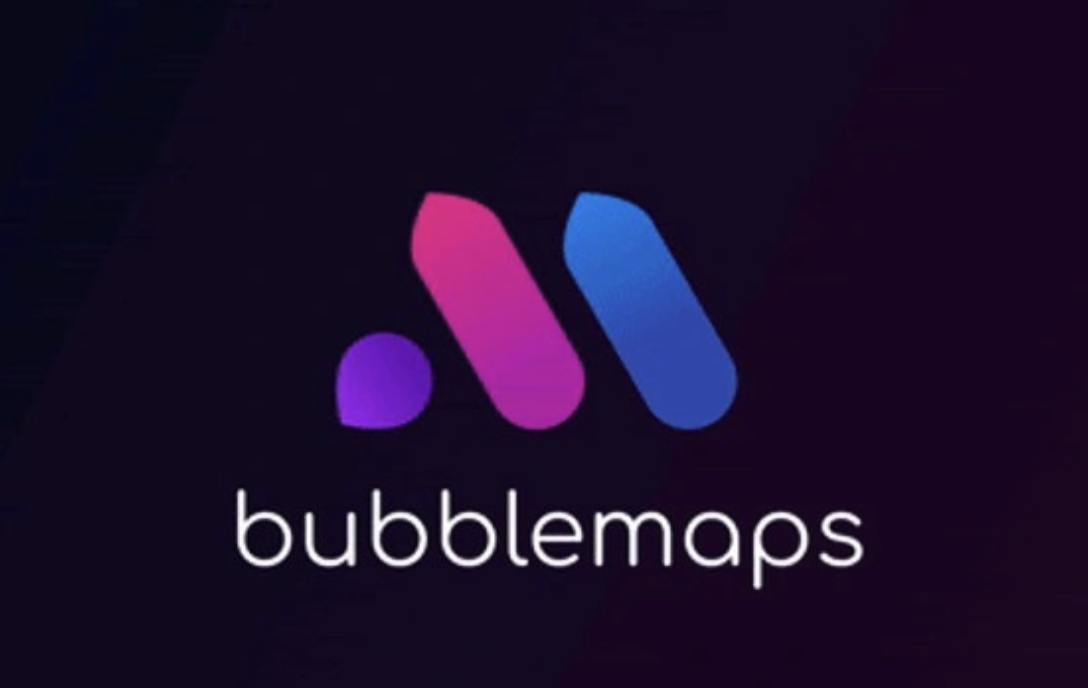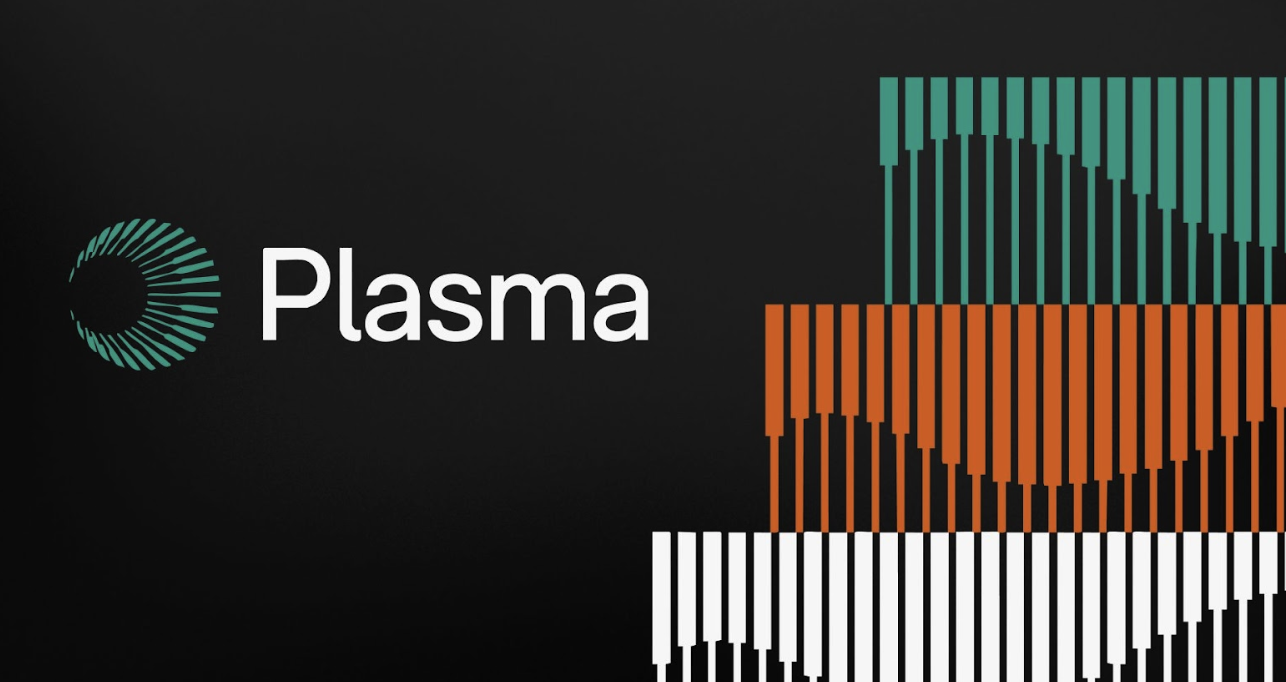WPS怎么在一个页面同时预览两个页面?
时间:2021-09-25
来源:互联网
标签:
我们在使用WPS文档编辑文字的时候,有时候需要同时打开两个文档,可以,通常情况下,页面上只能显示一个正在编辑的文档,如果需要看另外一个文档,需要在上面的切换栏进行切换,比较费事。如何能够在同一页面上同时显示两个文档呢?
软件名称:wps office 2011 简体中文免费版软件大小:43.58MB更新时间:2013-09-29立即下载
1、首先在我们的电脑上用WPS打开一个文档,该文档显示在上方的切换栏,如图所示。

2、再用WPS打开另外一个文档,同样,这个文档也显示在上方的切换栏,如图所示。

3、这时,两个文档的内容无法同时显示,只能来回切换才行。我们可以点击上面的视图菜单,如图所示。

4、点击以后,出现了视图菜单项下的一些功能选项,我们点击重排窗口旁边的倒三角图标,如图所示。

5、点击以后,出现了一个下来菜单,这个菜单中有三个选项,我们可以选择其中的一个,比如垂直平铺,如图所示。

6、选择垂直平铺以后,我们看见,刚才的两个文档就同时显示在了同一个WPS页面上了,说明我们的设置成功了。如图所示。

相关推荐:
WPS怎么做ppt幻灯片并插入页码?
wps页面风格怎么改成经典风格的皮肤?
wps怎么设置页面大小? wps演示页面设置的教程
-
 电脑中远程访问功能怎么删除?删除远程访问功能详细步骤(电脑中远程访问怎么弄) 时间:2025-11-04
电脑中远程访问功能怎么删除?删除远程访问功能详细步骤(电脑中远程访问怎么弄) 时间:2025-11-04 -
 win7本地ip地址怎么设置?win7设置本地ip地址操作步骤(win7本机ip地址在哪里) 时间:2025-11-04
win7本地ip地址怎么设置?win7设置本地ip地址操作步骤(win7本机ip地址在哪里) 时间:2025-11-04 -
 电脑中任务管理器被禁用怎么处理?任务管理器被禁用的详细解决方案(电脑中任务管理器显示内存如何释放) 时间:2025-11-04
电脑中任务管理器被禁用怎么处理?任务管理器被禁用的详细解决方案(电脑中任务管理器显示内存如何释放) 时间:2025-11-04 -
 2023年中央空调十大品牌选购指南 家用商用高性价比推荐排行 时间:2025-09-28
2023年中央空调十大品牌选购指南 家用商用高性价比推荐排行 时间:2025-09-28 -
 免费装扮QQ空间详细教程 手把手教你打造个性化空间不花钱 时间:2025-09-28
免费装扮QQ空间详细教程 手把手教你打造个性化空间不花钱 时间:2025-09-28 -
 中国数字资产交易平台官网 - 安全可靠的数字货币交易与投资首选平台 时间:2025-09-28
中国数字资产交易平台官网 - 安全可靠的数字货币交易与投资首选平台 时间:2025-09-28
今日更新
-
 mw777蛙漫漫画入口官网-mw777蛙漫网页版高清免费漫画阅读入口
mw777蛙漫漫画入口官网-mw777蛙漫网页版高清免费漫画阅读入口
阅读:18
-
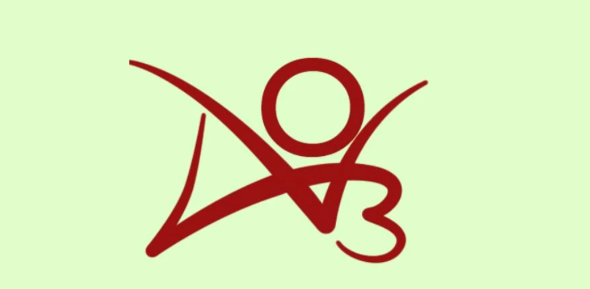 ao3官方入口链接直达-ao3官网镜像夸克快捷站
ao3官方入口链接直达-ao3官网镜像夸克快捷站
阅读:18
-
 欧易官方公告最新查看方法及入口指南
欧易官方公告最新查看方法及入口指南
阅读:18
-
 抖音网页版登录入口-抖音网页版免安装一键即用
抖音网页版登录入口-抖音网页版免安装一键即用
阅读:18
-
 皮鞭梗是什么梗 揭秘网络热词皮鞭梗的搞笑来源和用法
皮鞭梗是什么梗 揭秘网络热词皮鞭梗的搞笑来源和用法
阅读:18
-
 原神云游戏网页版秒玩入口-原神网页版极速畅玩-华军软件园
原神云游戏网页版秒玩入口-原神网页版极速畅玩-华军软件园
阅读:18
-
 如何高效接收欧易平台最新活动通知与优惠信息
如何高效接收欧易平台最新活动通知与优惠信息
阅读:18
-
 夸克网页版浏览器入口-无痕浏览模式-夸克网页版浏览器入口-隐私保护功能
夸克网页版浏览器入口-无痕浏览模式-夸克网页版浏览器入口-隐私保护功能
阅读:18
-
 蛋仔派对云游戏免下载畅玩入口-2026最新蛋仔派对网页版极速秒玩通道
蛋仔派对云游戏免下载畅玩入口-2026最新蛋仔派对网页版极速秒玩通道
阅读:18
-
 欧易平台项目方合作筛选标准与流程详解
欧易平台项目方合作筛选标准与流程详解
阅读:18